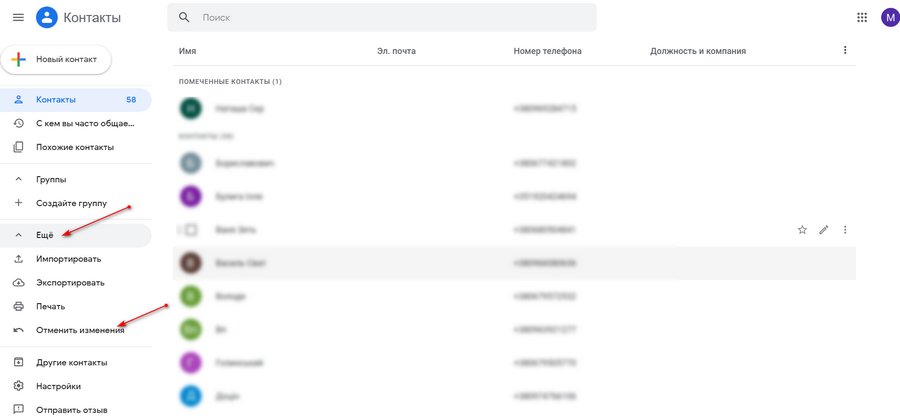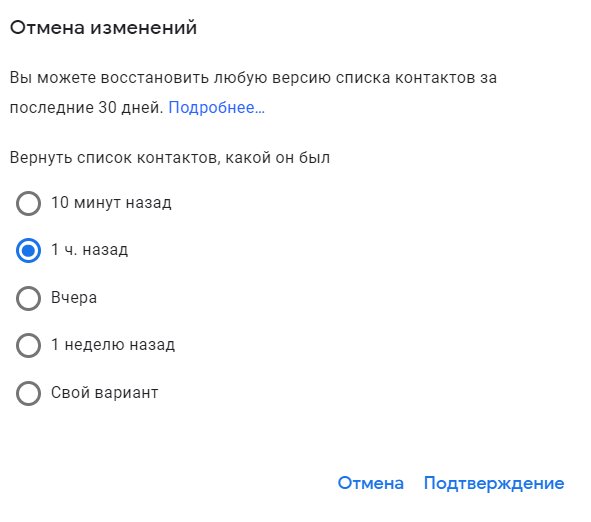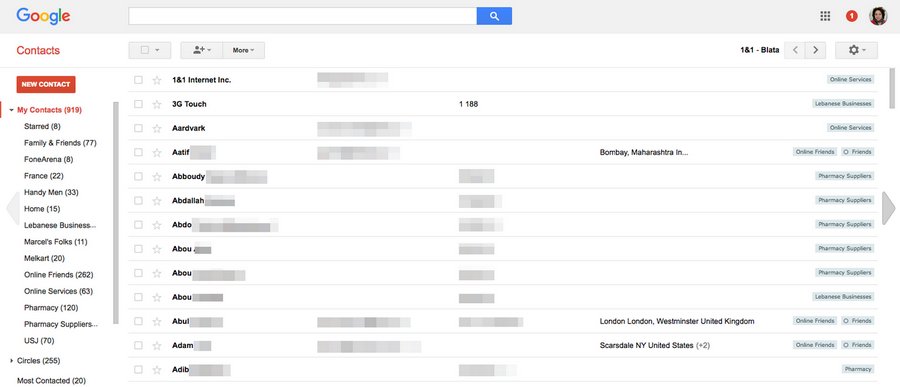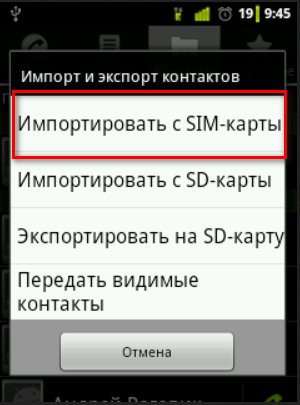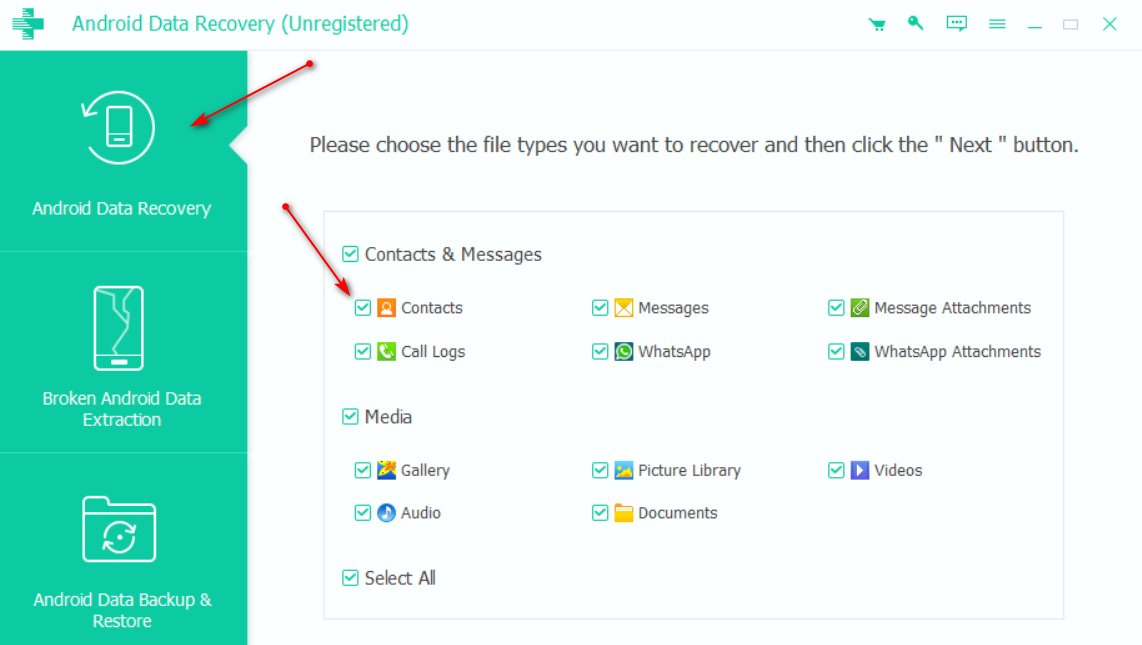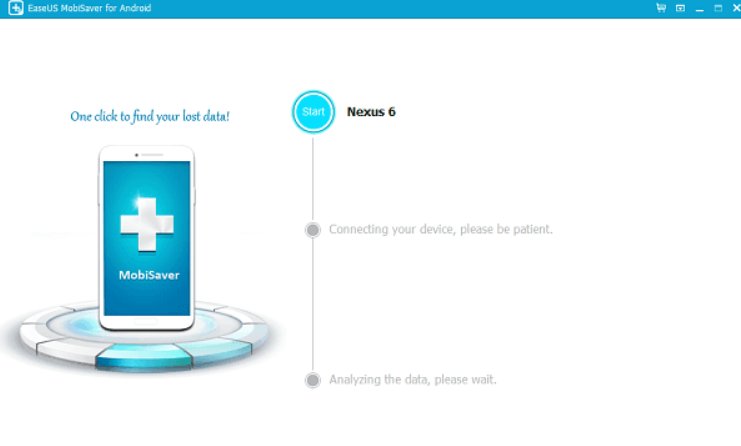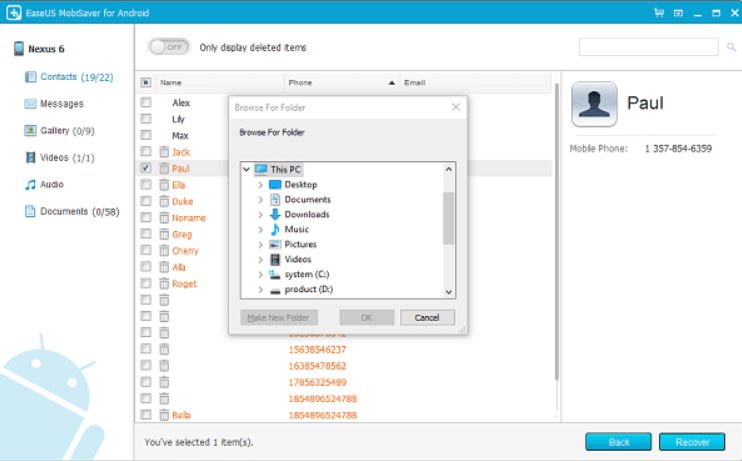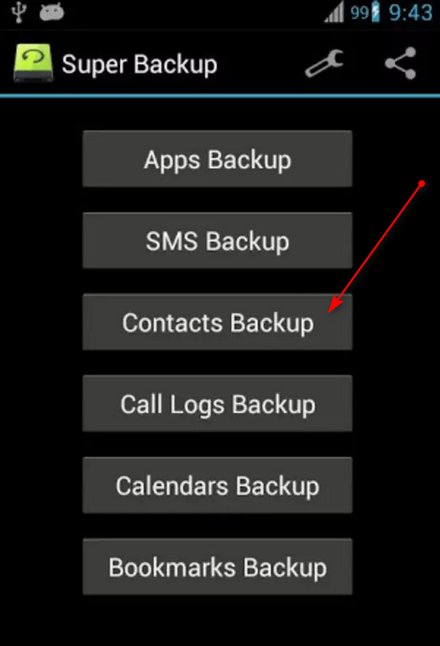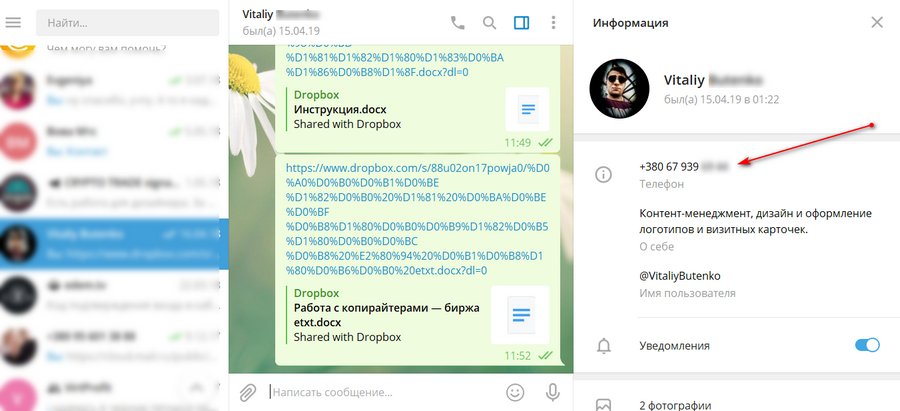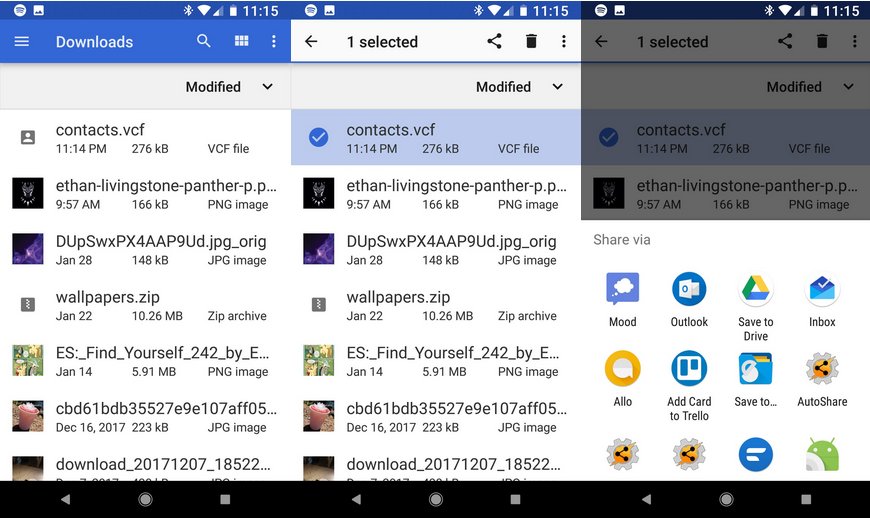- Что делать если пропали контакты на Android
- Причины исчезновения контактов из телефона
- Штатные средства
- Contacts Google
- Gmail
- Sim-карта
- Специальные программы
- Android data recovery
- EaseUS Mobisaver for Android (Root)
- Super Backup Pro
- Восстановление с помощью мессенджеров
- Возврат удаленных номеров через ПК
- Как восстановить контакты на Android
- Восстановление контактов Android из учетной записи Google
- Из резервной копии телефона
- Видео о том, как восстановить контакты Android
- Использование программ для восстановления данных на Android
- Контакты в мессенджерах
- Дополнительные возможности восстановления контактов
Что делать если пропали контакты на Android
Исчезновение всех контактов из телефона — распространённая проблема владельцев гаджетов. Для многих это катастрофическая потеря. Но не все так безнадежно. Разработчики ПО взялись за решение этой задачи и теперь мы имеем несколько выходов из подобной ситуации.
Причины исчезновения контактов из телефона
Чтобы понять, как спасти ситуацию, разберёмся в причинах этого явления.
- Механическое повреждение телефона, например, при падении или ударе. Есть вероятность, что сотрется несколько номеров, но чаще всего будут утеряны все.
- Предельное заполнение памяти приводит к частичному удалению данных. Этот же результат получаем при нарушениях в работе некоторых фрагментов памяти.
- Неудачная синхронизация со своей учетной записью @gmail.com.
- Программный сбой, приведший к переводу всех контактов в статус скрытых.
- Произошёл сброс настроек гаджета до заводских параметров.
Существует несколько инструментов для возвращения контактов в память гаджета. Рассмотрим самые действенные из них.
Штатные средства
Производители стандартного ПО для смартфонов предусмотрели вероятность незапланированного удаления всех контактов и создали средства для исправления, включённые в стандартный набор приложений гаджета.
Contacts Google
Простой способ восстановить утерянные данные — использовать Контакты Google. Он сработает если на момент удаления контактов гаджет синхронизирован с учетной записью Google и пользователь имеет доступ к ней.
Действуем в следующем порядке:
- Заходим на страницу contacts.google.com, вводим логин и пароль от учетной записи.
- Если после удаления уже произошла синхронизация, в интерфейсе приложения контакты отображены не будут. Возможность восстановить данные сохраняется в течение 30 дней. Нужно в меню «Ещё» в левой части экрана выбрать пункт «Отменить изменения» или «Восстановить Контакты» (в зависимости от версии программы).
- В открывшемся окне выбираем время, по состоянию на которое восстановим информацию и подтвердить выбор.
- Теперь в телефоне входим в эту же учетную запись и синхронизируем данные. Если манипуляции проводились на компьютере рекомендуется сохранить их для дальнейшей возможности импорта с ПК на смартфон.
Gmail
- В браузере заходим в учетную запись @gmail.com
- В левом верхнем углу нажимаем на надпись «Gmail», в развернувшемся меню выбираем «Контакты».
- Используя этот способ можно также восстановить контакты не ранее, чем за 30 дней. Выбрав необходимый период в окне нажимаем «Восстановить».
- Теперь в смартфоне, в разделе «Настройки» открываем «Аккаунты и синхронизация», затем — «Google».
- Отмечаем синхронизацию с учетной записью Gmail, и активируем ее в правом верхнем углу кнопкой «Синхронизировать сейчас».
- По окончании процесса удалённые контакты будут возвращены.
Sim-карта
Карта мобильного оператора может стать помощником в решении проблемы стертых номеров со смартфона на базе ОС Android. Если в настройках телефонной книжки отмечено сохранение данных и в память телефона и на sim-карту, то при удалении номеров с первого носителя, на втором данные сохранятся.
Нет гарантии что вернутся все номера, вместимость памяти симки ограничена в 250 номеров. Перенести информацию в память гаджета можно в настройках телефонной книги с помощью функции «Переместить/Скопировать контакты с Sim в телефон».
Специальные программы
Чтобы оперативно решать проблему внезапно удалившихся контактов с устройства на базе ОС Android программистами были созданы несколько приложений. Рассмотрим наиболее популярные из них.
Android data recovery
Для работы с этим приложением скачиваем его на компьютер с сайта производителя. Оно совместимо с операционными системами Windows и MAC. Нужная для этой ситуации функция доступна в бесплатной версии.
После установки программы подключаем смартфон к ПК data-кабелем и синхронизируем устройства, после чего:
- Открываем Android Data Recovery;
- В левой части окна выбираем «Recover»;
- нажимаем на «Recover Android Data»;
При помощи этого способа восстанавливают не только контакты, но и фотографии, документы и любые другие стертые данные.
EaseUS Mobisaver for Android (Root)
Это приложение, работающее на ПК. Скачать его можно по ссылке. Язык интерфейса — английский.
- После установки EaseUS Mobisaver for Android (Root) подключаем гаджет через USB кабель и ждем его отображения в окне утилиты.
- Для эффективной работы приложения предоставим ему доступ к содержимому устройства (root права).
- Дав согласие, программа приступает к сбору и анализу данных обо всей информации в памяти, имеющейся и удаленной.
- В разделе «Contacts» вы увидите все контакты, которые удалось обнаружить. Чтобы загрузить их в телефон используется кнопка «Recover».
Super Backup Pro
Если предыдущие утилиты разработаны для использования на компьютере, эта скачивается прямо на смартфон по ссылке.
Принцип ее работы — восстановление сохранённых копий памяти устройства.
- После установки запустим приложение. Работа упрощается тем, что предоставлять root-права нет необходимости.
- В левой колонке выбираем пункт «Контакты».
- Выбираем «Восстановить».
Эта программа даёт возможность создавать резервные копии, для упрощения в дальнейшем восстановления информации при необходимости.
Восстановление с помощью мессенджеров
Использование таких приложений, как WhatsApp,Viber и Telegram может выручить при случайном удалении контактов со смартфона. Эти программы сохраняют в себе все телефонные номера с Android устройства, на котором они были установлены. Доступ к ним можно получить и с компьютера, в случае, например, поломки гаджета.
Восстановление контакта на примере Телеграмм
Действенным способом переноса данных в память смартфона, в этом случае, может быть только ручной ввод. Открываем номера, сохраненные в мессенджере и вручную переносим в память смартфона.
Приложения для экспорта контактов из Viber и WhatsApp в Play Market есть, но они не нашли популярности среди пользователей по причине недостаточной эффективности.
Возврат удаленных номеров через ПК
Выше были отмечены методы восстановления данных с использованием компьютерных программ. Кроме перечисленных, существует ещё несколько аналогичных утилит, для работы с которыми необходим ПК.
Подключаем девайс через USB-кабель к ПК, с помощью файлового менеджера ищем в корневой папке файл contacts.vcf. Это и есть сохранённые контакты. Открываем файл и выгружаем данные. Его можно также перемещать на другие устройства всеми доступными способами передачи файлов.
Если ни один перечисленный способ не подходит, лучше обратиться за решением проблемы к специалистам в этой области.
Источник
Как восстановить контакты на Android

В этой инструкции — подробно о способах, которыми возможно восстановить контакты на Android смартфоне в зависимости от ситуации и о том, что этому может помешать. Будет рассмотрено восстановление контактов после удаления, сброса телефона на заводские настройки и в других сценариях.
- Восстановление контактов Android из учетной записи Google (как после удаления, так и после сброса телефона, поломки, потери или приобретения нового)
- Из резервной копии телефона
- Как восстановить контакты на Android — видео инструкция
- Программы для восстановления данных Android
- Контакты в мессенджерах
- Дополнительные методы восстановления контактов
Восстановление контактов Android из учетной записи Google
Самый многообещающий способ восстановления — это использование учетной записи Google для доступа к контактам. Он подойдет как в случае необходимости восстановить контакты Android после удаления вручную, так и после сброса телефона на заводские настройки (форматирования), либо его потери или поломки.
Два важных условия, чтобы этот способ был применим: включенная до удаления (или потери смартфона) синхронизация контактов с Google на телефоне (обычно включена по умолчанию) и известные вам данные для входа в учетную запись (аккаунт Gmail и пароль).
Если эти условия выполняются (если вдруг, вы не знаете, была ли включена синхронизация, способ все равно следует попробовать), то шаги по восстановлению будут следующими:
- Зайдите на https://contacts.google.com/ (удобнее с компьютера, но не обязательно — процесс с телефона показан в видео инструкции ниже), используйте ваш логин и пароль для входа в учетную запись, которая использовалась на телефоне.
- Если контакты не были удалены (например, вы потеряли или сломали телефон), то вы сразу их увидите и можно перейти к шагу 5.
- Если контакты были удалены и уже прошла синхронизация, то и в интерфейсе Google вы их также не увидите. Однако, если прошло менее 30 дней со дня удаления, есть возможность восстановить контакты: нажмите по значку шестеренки в меню и выберите пункт «Отменить изменения».
- Укажите по состоянию на какое время следует восстановить контакты и подтвердите восстановление. В появляющемся внизу окне не нажимайте «Вернуть».
- По завершении, вы можете включить ту же учетную запись на вашем Android телефоне и синхронизировать контакты снова (если она уже включена, синхронизация будет выполнена автоматически). Либо, при желании, сохранить контакты к себе на компьютер, см. Как сохранить контакты Android на компьютер (третий способ в инструкции).
- После сохранения на компьютере, для импорта на телефон вы можете просто скопировать файл контактов на ваше устройство и открыть его там («Импорт» в меню приложения «Контакты»).
Из резервной копии телефона
Если ваш телефон сохранял резервные копии, то вы можете использовать их для восстановления контактов. Всё, что потребуется (при условии, что учетная запись Google уже добавлена на Android) — зайти в Настройки — Google — Восстановление контактов, а затем выбрать в нижней части резервную копию, нажать по ней и подтвердить запуск восстановления.
Видео о том, как восстановить контакты Android
В видео инструкции наглядно показаны описанные методы, а также рассказано о синхронизации контактов Android с серверами Google, а некоторые дополнительные возможные методы описаны ниже в статье.
Все, что приводилось выше предполагает, что вы можете войти со своей учетной записью, а также использовалась автоматическая синхронизация. Если же синхронизация включена не была или у вас нет доступа к учетной записи Google этот способ, к сожалению, не подойдет и придется попробовать следующие, обычно менее результативные.
Использование программ для восстановления данных на Android
Во многих программах для восстановления данных на Android присутствует опция восстановления контактов. К сожалению, с тех пор, как все Android устройства стали подключаться по протоколу MTP (а не USB Mass Storage, как раньше), а хранилище по умолчанию часто бывает зашифровано, программы восстановления данных стали менее эффективны и не всегда с их помощью удается что-то восстановить.
Тем не менее, попробовать стоит: при благоприятном стечении обстоятельств (поддерживаемая модель телефона, не производившийся перед этим хард ресет) успех возможен.
В отдельной статье Восстановление данных на Android я постарался указать в первую очередь те программы, с помощью которых по опыту удается получить положительный результат.
Контакты в мессенджерах
Если вы пользуетесь мессенджерами, такими как Viber, Telegram или Whatsapp, то и в них также сохраняются ваши контакты с номерами телефонов. Т.е. войдя в список контактов мессенджера вы сможете увидеть номера телефонов людей, которые раньше были в вашей телефонной книге Android (причем вы можете зайти и в мессенджер на компьютере, если вдруг телефон потерян или сломан).
К сожалению, способов быстрого экспорта контактов (кроме как сохранение и последующий ввод вручную) из мессенджеров я предложить не могу: в Play Маркет есть два приложения «Export Contacts Of Viber» и «Экспорт контактов для Whatsapp», однако сказать об их работоспособности не могу (если попробовали, дайте знать в комментариях).
Также, если вы установите клиент Viber на компьютере c Windows, то в папке C:\ Пользователи\ Имя_пользователя\ AppData\ Roaming\ ViberPC\ Номер_телефона вы найдете файл viber.db, представляющий собой базу данных с вашими контактами. Этот файл можно открыть в обычном редакторе наподобие Word, где, хоть и в неудобном виде, вы увидите ваши контакты с возможностью скопировать их. Если же вы умеете писать запросы SQL, то можете открыть viber.db в SQL Lite и экспортировать контакты оттуда в удобном для вас виде.
Дополнительные возможности восстановления контактов
Если ни один из способов не дал результата, то вот еще несколько возможных вариантов, которые теоретически могут дать результат:
- Загляните во внутреннюю память (в корневую папку) и на SD карту (если есть) с помощью файлового менеджера (см. Лучшие файловые менеджеры для Android) или подключив телефон к компьютеру. По опыту общения с чужими устройствами могу сказать, что часто там можно обнаружить файл contacts.vcf — это и есть контакты, которые можно импортировать в список контактов. Возможно, пользователи, случайно экспериментируя с приложением «Контакты», выполняют экспорт, после чего забывают удалить файл.
- Если потерянный контакт имеет экстренную важность и его невозможно восстановить, просто встретившись с человеком и спросив номер телефона у него, можно попробовать просмотреть выписку по вашему номеру телефона у оператора связи (в личном кабинете в Интернете или в офисе) и попробовать сопоставить номера (имена указаны не будут), даты и время звонков со временем, когда вы общались с этим важным контактом.
Надеюсь, что-то из предложенного поможет вам восстановить ваши контакты, если же нет — попробуйте подробно описать ситуацию в комментариях, возможно, удастся дать полезный совет.
Источник